索尼sony笔记本作为著名品牌,其笔记本的品质毋容置疑。不过再好的电脑使用不当的话也容易出现各种问题,在这种情况下我们一般可以通过在线重装系统来修复。不过索尼笔记本自带的系统还原功能可以让我们免去重装系统的繁琐。那么下面就让小编为大家带来索尼sony笔记本系统还原步骤教程。
一、操作准备
1、备份电脑重要数据,保持电源接通状态
2、16G U盘,用于创建恢复介质,避免还原失败
3、创建恢复介质步骤:直接按ASSIST即可打开VAIO CARE—高级工具—还原与恢复—创建系统恢复介质,后面根据提示插入光盘或U盘等待创建完成
二、索尼笔记本还原系统步骤如下
1、在笔记本关机状态下按下ASSIST键。

2、启动进入VAIOCare拯救大师模式,选择“恢复或维护系统”。
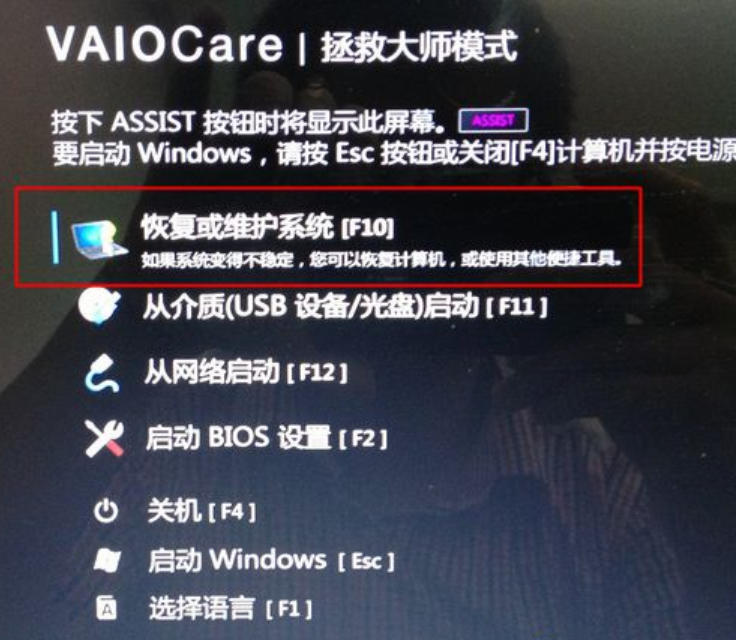
3、进入选择键盘布局界面,选择微软拼音简捷,进入中文界面。
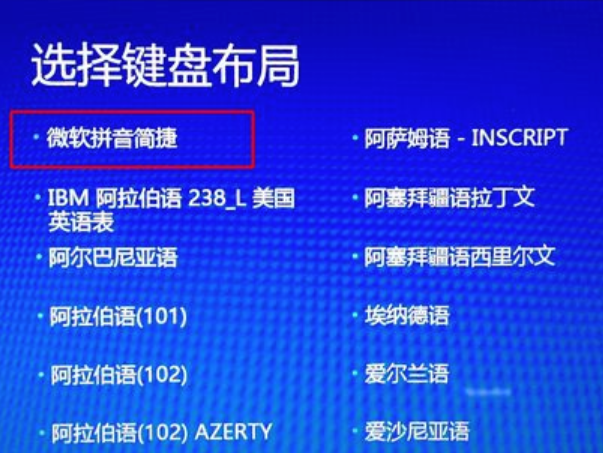
4、选择一个选项界面,点击“疑难解答”。
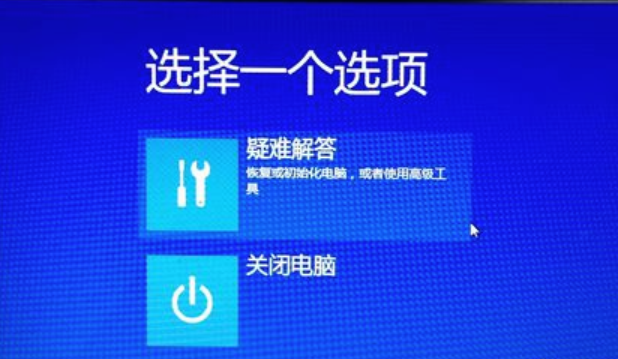
5、选择“恢复和维护”选项。
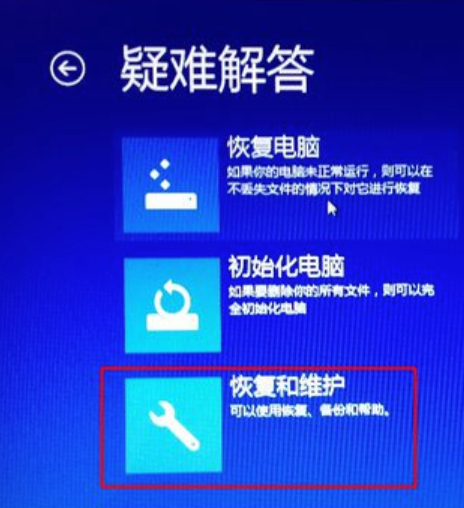
6、这时候电脑会启动VAIO Care拯救大师模式, 这边有几个选项,如果选择“开始恢复向导”。
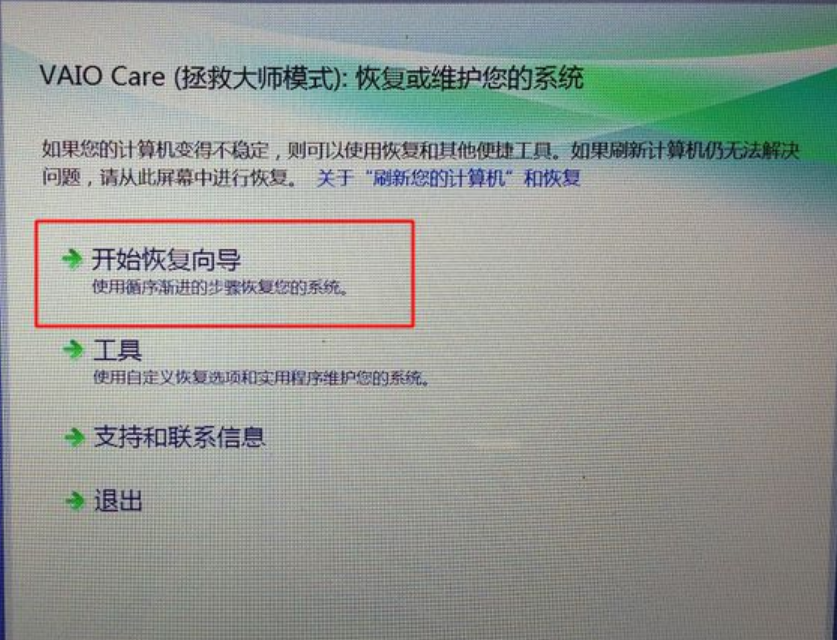
7、会询问是否要开始恢复,勾选,根据步骤一步步操作。如果选择“工具”,会进入这个界面,点击高级恢复向导。
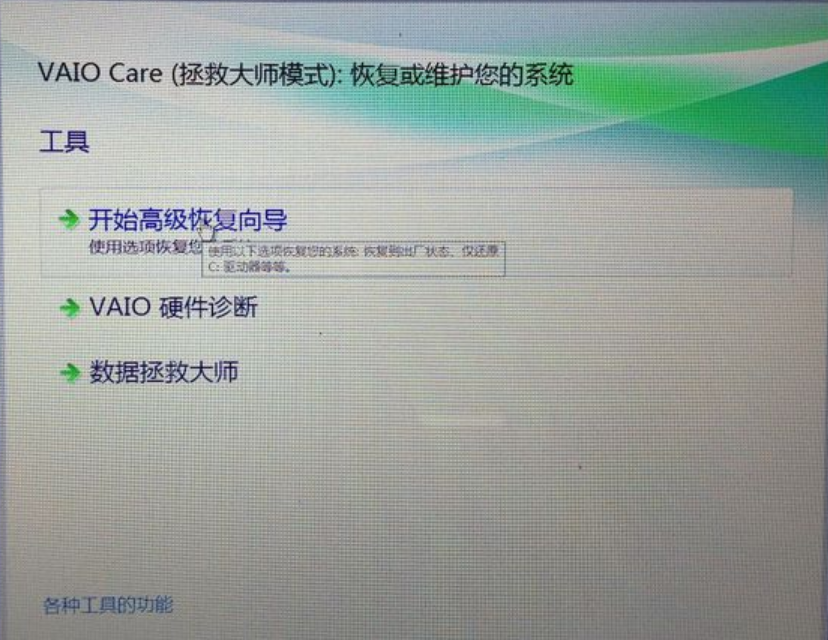
8、询问是否要进行数据拯救,根据个人需要选择。
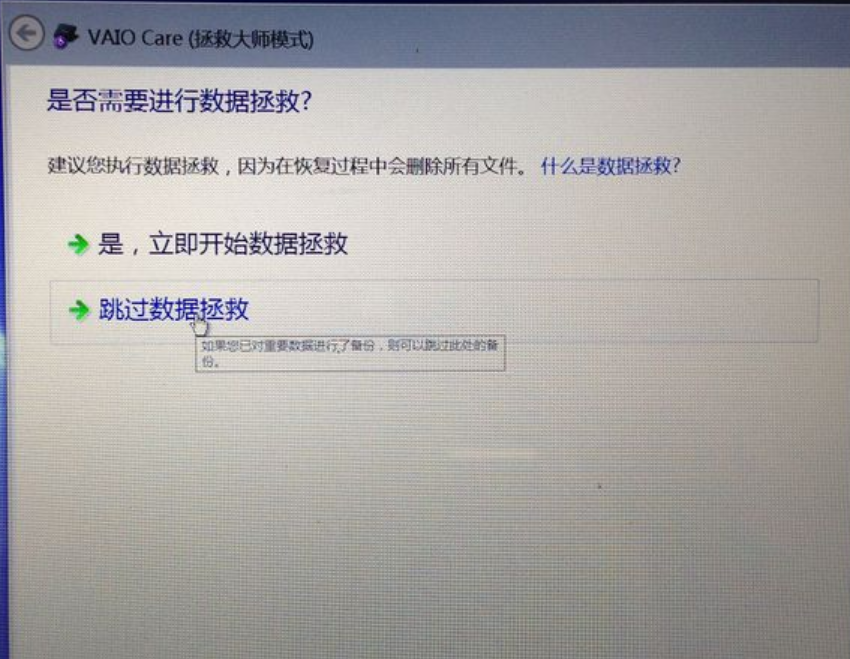
9、接着选择恢复类型,“恢复为出厂默认值”是恢复到一个盘,所有数据都删除,“仅恢复C:驱动器”,仅恢复C盘数据,其他盘数据不受影响。之后耐心等待系统还原完成即可。
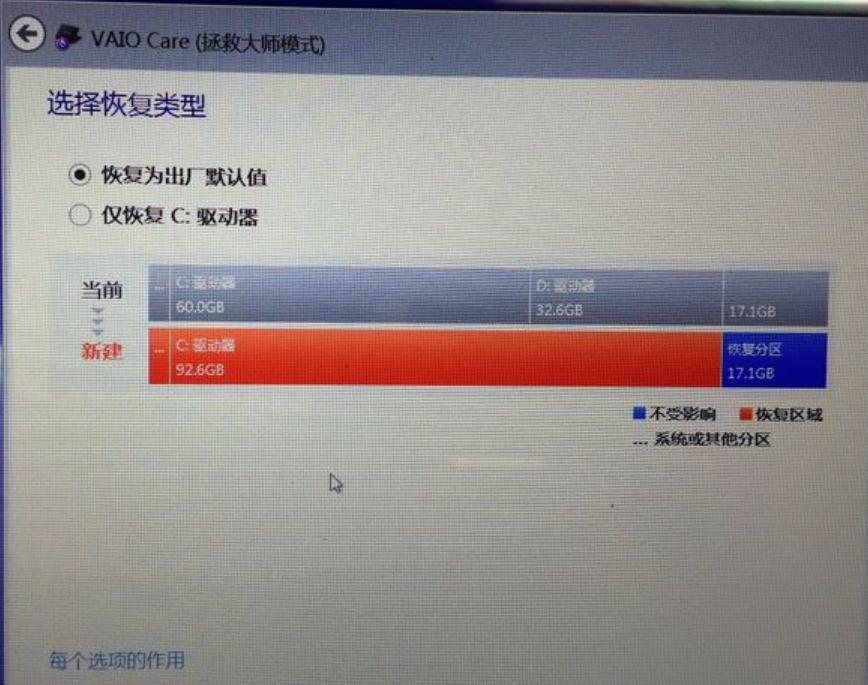
以上就是小编为大家带来的索尼sony笔记本系统还原步骤教程。索尼笔记本出现了问题,不想重装系统,我们可以借助自带的系统还原工具将系统还原到健康的状态。需要重装系统的用户可以借助韩博士装机大师来一键重装系统。

